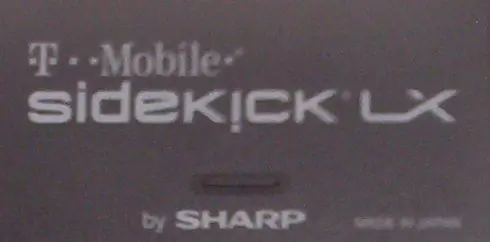
Sadržaj:
- Autor John Day [email protected].
- Public 2024-01-30 08:09.
- Zadnja izmjena 2025-01-23 14:37.
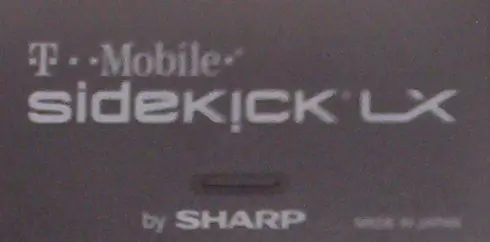
Ovaj vodič vam pokazuje kako rastaviti vaš Sidekick LX. Ovo može biti korisno ako ga namjeravate slikati ili izvršiti neke popravke. U mom slučaju pomoglo mi je očistiti prosutu sodu zbog koje su se ključevi zalijepili.
NAPOMENA: Rastavljanjem uređaja poništava se vaša garancija, svakako to shvatite prije nego pokušate bilo što. Ne snosim odgovornost za bilo kakva oštećenja na vašem uređaju koja bi mogla nastati rastavljanjem.
Korak 1: Počnite straga

Isključite uređaj, a zatim uklonite poklopac baterije, bateriju, SIM karticu i miniSD karticu.
Korak 2: Uklonite vijke

Uklonite osam vijaka na stražnjoj strani uređaja pomoću odvijača T-6 Torx. Imajte na umu da se dva prednja bočna dijela mogu olabaviti i da ne želite izgubiti loptu za praćenje.
Korak 3: Odvojite bočne dijelove

Ako se bočni dijelovi nisu olabavili, već ih pažljivo izvucite prstima s uređaja.
Korak 4: Uklonite Trackball i ekran

Nakon što se bočni dijelovi skinu, trebali biste moći jednostavno skinuti trackball, pazeći pritom da ga ne izgubite. Zaslon se može ukloniti tako da ga ostavite u otvorenom položaju, a zatim ga nagnete ulijevo tako da dva vijka budu otkrivena. Nakon što uklonite ove vijke, možete samo odvojiti zaslon od glavne ploče i odložiti ga.
Korak 5: Uklonite prednje kućište

Nakon što se zaslon i trackball pomaknu s mjesta, trebali biste moći povući prednje kućište i odvojiti ga od ostatka uređaja.
Korak 6: Uklonite Chrome Trim

Prilikom izvođenja ovog koraka budite vrlo oprezni da ne slomite kromiranu oblogu jer je vrlo krhka. Okrenite prednje kućište licem prema dolje i pažljivo pokušajte izvući kromiranu oblogu s kućišta. Činilo mi se da mi je gornji desni kut u početku zadavao neke probleme pa predlažem da pokušam započeti tamo.
Korak 7: Odvojite glavnu ploču od stražnjeg kućišta

Da biste odvojili dva dijela, morate ukloniti mali crni vijak s Phillips glavom i pažljivo odvojiti vrpčani kabel (vjerujem za bljeskalicu kamere) s glavne ploče. Na dnu je mala kopča pa prvo podignite gornji dio ploče.
Korak 8: Rastavljanje završeno

Nakon što slijedite ovaj vodič, trebali biste rastaviti sve glavne komponente uređaja. Ako trebate rastaviti ekran, možete ukloniti vijke s Phillips glavom na stražnjoj strani i otići odatle. Ako trebate ukloniti dpad/zvučnik, vjerujem da postoji i nekoliko vijaka s Phillips glavom. Nakon ovih koraka sve ostalo bi trebalo biti prilično jednostavno.
Preporučuje se:
Demontaža solarne tastature Logitech K750: 6 koraka

Rastavljanje Logitech K750 solarne tastature: Ovo je metoda rastavljanja Logitech K750 solarne bežične tastature. Ako samo želite zamijeniti bateriju, ne morate rastavljati tastaturu. Postoji nekoliko mrežnih uputstava o tome kako ukloniti ladicu za bateriju da biste je zamijenili
SockBot Sidekick: 18 koraka (sa slikama)

SockBot Sidekick: Većina čarapa ne može govoriti. To je bez vaše pomoći
Demontaža Sidekick II: 4 koraka

Demontaža Sidekicka II: KAKO: odvojiti pomoćnika II, možda biste htjeli to učiniti ako ga želite naslikati ili samo zaboga
Demontaža Zen V/ Plus: 7 koraka

Rastavljanje Zen V/ Plus -a: Ovo uputstvo će vam pokazati kako rastaviti vaš Zen V plejer. NAPOMENA: ovo će poništiti vašu garanciju, nemojte pokušavati ako je vaša garancija još uvijek aktivna. UREDITE TO
Demontaža i popravak Dell monitora E173FPf: 4 koraka

Demontaža i popravak Dell E173FPf monitora: U upotrebi je mnogo Dell E173FPf monitora, a mnogi će imati problema s napajanjem. Ako je ovo uputstvo za instrukcije, pokazat ćemo vam kako rastaviti monitor i zamijeniti dijelove potrebne za rješavanje najčešćeg problema - trepćućeg napajanja
